Event Viewer là một ứng dụng Windows tích hợp cho phép bạn xem tất cả các sự kiện quan trọng xảy ra trên PC. Đôi khi, bạn có thể cần phải xóa tất cả nhật ký sự kiện cũ cùng một lúc. Trong hướng dẫn này, Quantrimang.com sẽ chỉ cho bạn 3 cách để nhanh chóng xóa tất cả nhật ký sự kiện trong Windows 10 Event Viewer.
Phương pháp 1: Xóa nhật ký sự kiện Windows bằng Event Viewer
Nhấn các phím Win+R để mở hộp thoại Run, nhập eventvwr.msc và bấm OK để mở Event Viewer.
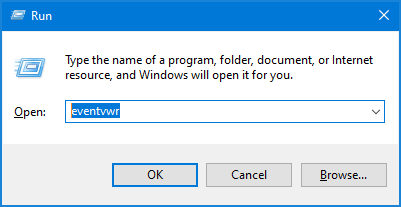
Trên thanh bên trái của Event Viewer, mở rộng Windows Logs và nhấp chuột phải vào một trong các danh mục sự kiện, sau đó chọn Clear Log từ menu xuất hiện.
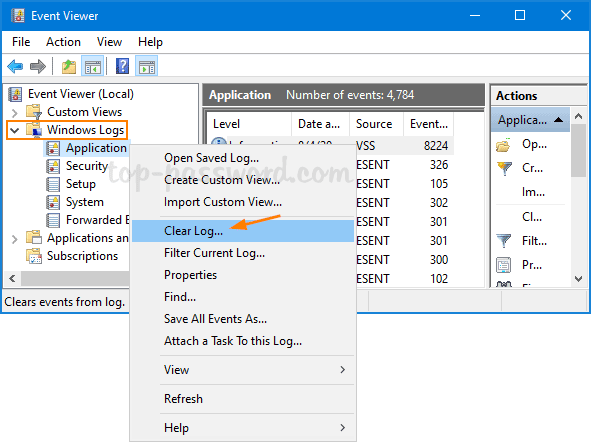
Nhấp vào nút Save and Clear hoặc nút Clear để xác nhận.
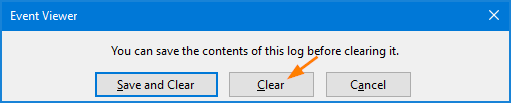
Nhật ký sự kiện sẽ bị xóa ngay lập tức.
Phương pháp 2: Xóa nhật ký sự kiện Windows bằng Command Prompt
Mở một cửa sổ Command Prompt với quyền admin. Sao chép và dán lệnh sau vào Command Prompt, rồi nhấn Enter.
for /F "tokens=*" %1 in ('wevtutil.exe el') DO wevtutil.exe cl "%1"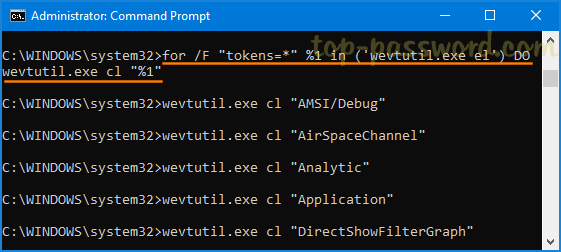
Lệnh này sẽ xóa tất cả các loại nhật ký sự kiện Windows cùng một lúc.
Phương pháp 3: Xóa nhật ký sự kiện Windows bằng PowerShell
Nhấn phím Win+X để mở menu Quick Link, sau đó nhấp vào Windows PowerShell (Admin).
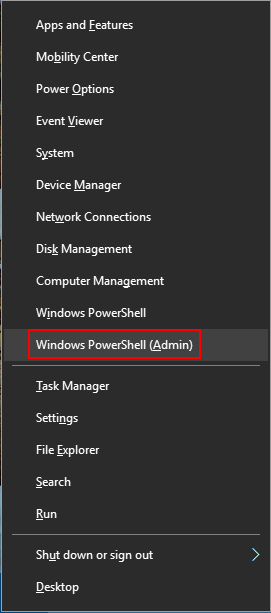
Để xóa tất cả nhật ký sự kiện trong Windows 10, chỉ cần nhập lệnh bên dưới và nhấn Enter.
Get-EventLog -LogName * | ForEach { Clear-EventLog $_.Log }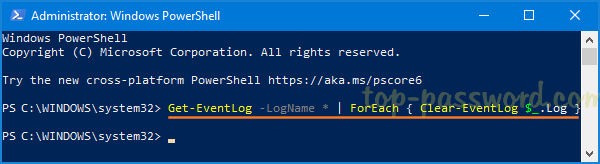
 Công nghệ
Công nghệ  AI
AI  Windows
Windows  iPhone
iPhone  Android
Android  Học IT
Học IT  Download
Download  Tiện ích
Tiện ích  Khoa học
Khoa học  Game
Game  Làng CN
Làng CN  Ứng dụng
Ứng dụng 








 Windows 11
Windows 11  Windows 10
Windows 10  Windows 7
Windows 7  Windows 8
Windows 8  Cấu hình Router/Switch
Cấu hình Router/Switch 









 Linux
Linux  Đồng hồ thông minh
Đồng hồ thông minh  macOS
macOS  Chụp ảnh - Quay phim
Chụp ảnh - Quay phim  Thủ thuật SEO
Thủ thuật SEO  Phần cứng
Phần cứng  Kiến thức cơ bản
Kiến thức cơ bản  Lập trình
Lập trình  Dịch vụ công trực tuyến
Dịch vụ công trực tuyến  Dịch vụ nhà mạng
Dịch vụ nhà mạng  Quiz công nghệ
Quiz công nghệ  Microsoft Word 2016
Microsoft Word 2016  Microsoft Word 2013
Microsoft Word 2013  Microsoft Word 2007
Microsoft Word 2007  Microsoft Excel 2019
Microsoft Excel 2019  Microsoft Excel 2016
Microsoft Excel 2016  Microsoft PowerPoint 2019
Microsoft PowerPoint 2019  Google Sheets
Google Sheets  Học Photoshop
Học Photoshop  Lập trình Scratch
Lập trình Scratch  Bootstrap
Bootstrap  Năng suất
Năng suất  Game - Trò chơi
Game - Trò chơi  Hệ thống
Hệ thống  Thiết kế & Đồ họa
Thiết kế & Đồ họa  Internet
Internet  Bảo mật, Antivirus
Bảo mật, Antivirus  Doanh nghiệp
Doanh nghiệp  Ảnh & Video
Ảnh & Video  Giải trí & Âm nhạc
Giải trí & Âm nhạc  Mạng xã hội
Mạng xã hội  Lập trình
Lập trình  Giáo dục - Học tập
Giáo dục - Học tập  Lối sống
Lối sống  Tài chính & Mua sắm
Tài chính & Mua sắm  AI Trí tuệ nhân tạo
AI Trí tuệ nhân tạo  ChatGPT
ChatGPT  Gemini
Gemini  Điện máy
Điện máy  Tivi
Tivi  Tủ lạnh
Tủ lạnh  Điều hòa
Điều hòa  Máy giặt
Máy giặt  Cuộc sống
Cuộc sống  TOP
TOP  Kỹ năng
Kỹ năng  Món ngon mỗi ngày
Món ngon mỗi ngày  Nuôi dạy con
Nuôi dạy con  Mẹo vặt
Mẹo vặt  Phim ảnh, Truyện
Phim ảnh, Truyện  Làm đẹp
Làm đẹp  DIY - Handmade
DIY - Handmade  Du lịch
Du lịch  Quà tặng
Quà tặng  Giải trí
Giải trí  Là gì?
Là gì?  Nhà đẹp
Nhà đẹp  Giáng sinh - Noel
Giáng sinh - Noel  Hướng dẫn
Hướng dẫn  Ô tô, Xe máy
Ô tô, Xe máy  Tấn công mạng
Tấn công mạng  Chuyện công nghệ
Chuyện công nghệ  Công nghệ mới
Công nghệ mới  Trí tuệ Thiên tài
Trí tuệ Thiên tài